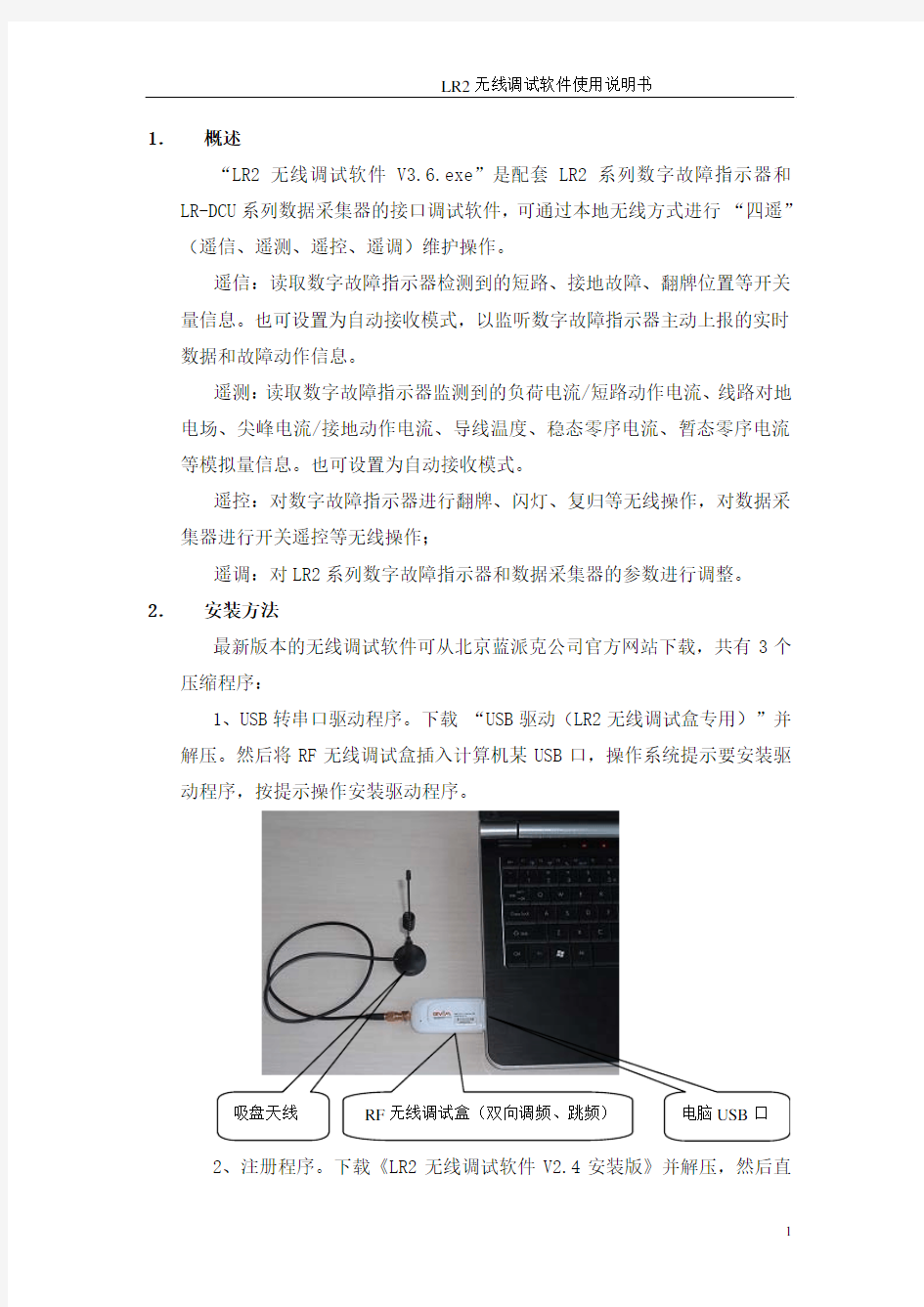

1.概述
“LR2无线调试软件V3.6.exe”是配套LR2系列数字故障指示器和LR-DCU系列数据采集器的接口调试软件,可通过本地无线方式进行 “四遥”
(遥信、遥测、遥控、遥调)维护操作。
遥信:读取数字故障指示器检测到的短路、接地故障、翻牌位置等开关量信息。也可设置为自动接收模式,以监听数字故障指示器主动上报的实时数据和故障动作信息。
遥测:读取数字故障指示器监测到的负荷电流/短路动作电流、线路对地电场、尖峰电流/接地动作电流、导线温度、稳态零序电流、暂态零序电流等模拟量信息。也可设置为自动接收模式。
遥控:对数字故障指示器进行翻牌、闪灯、复归等无线操作,对数据采集器进行开关遥控等无线操作;
遥调:对LR2系列数字故障指示器和数据采集器的参数进行调整。 2.安装方法
最新版本的无线调试软件可从北京蓝派克公司官方网站下载,共有3个压缩程序:
1、USB转串口驱动程序。下载 “USB驱动(LR2无线调试盒专用)”并
解压。然后将RF无线调试盒插入计算机某USB口,操作系统提示要安装驱动程序,按提示操作安装驱动程序。
吸盘天线RF无线调试盒(双向调频、跳频)电脑USB口
2、注册程序。下载《LR2无线调试软件V2.4安装版》并解压,然后直
接进行安装。安装完成以后,桌面删除V2.4版无线调试软件的图标,不用。
3、LR2无线调试软件。下载并使用最新版本LR2无线调试软件,解压后
即可执行。
3.使用方法
将RF无线调试盒插入笔记本电脑的USB接口,然后运行LR2无线调试软件,弹出如下软件界面:
一般来说,LR2无线调试软件会自动识别该USB通讯号,否则点击“刷新”按钮,等通讯口号出来以后再点击“确认”按钮。
(1)基本设置
在“RF目标地址”栏里输入要访问的数字故障指示器RF模块从节点地址,在源地址栏里输入需要数字故障指示器主动上报数据的RF模块主节点地址,一般设为数据采集器的RF模块地址,而RF无线调试盒的RF模块地址。注意:
z地址栏里每行只能输入1个字节,如“00000103”地址需按“00”、“00”、“01”、“03”分别输入到地址栏里。
z当四字节地址中含有A、B、C、D、E、F字母时,应大写。
输入“RF目标地址”以后就可以进行各项操作。输入“RF源地址”,是为了“写参数”,其目的是将源地址栏中的四字节地址写入到数字故障指示器中,作为主动发送时的RF目标地址,即向哪一个RF主节点主动上报数据。(2)指示器复位
点击该按钮,可通过无线对数字故障指示器进行无线遥控操作,让指示器重新复位运行,同时复归翻牌和指示灯(如果曾经翻过牌),复位时指示灯将闪烁一下。
从“下发命令”栏,可以看到无线通讯协议报文和时间进度条。
从“接收数据”栏,可以看到RF模块和数字故障指示器的响应数据,无论通讯成功或者失败,都会有应答。无线通讯成功RF应答“AA 75 05 A1 00/01/02 00 00”,无线通讯失败RF应答“AA 75 05 A1 FF 00 00”。 (2)翻牌复归
点击该按钮,可通过无线对数字故障指示器进行无线遥控操作,复归翻牌和指示灯(如果曾经翻过牌),如正确执行则指示灯闪烁一下。
(3)翻牌测试
点击该按钮,可通过无线对数字故障指示器进行无线遥控操作,让翻牌和指示灯动作(如果未翻牌和闪灯),如正确执行则指示灯闪烁一下。 (4)对时
点击该按钮,可通过无线对数字故障指示器进行对时操作,以实现故障录波和故障分界SOE顺序记录功能。
(5)写参数
先设置好“速断电流”、“速断时间”、“过流电流”、“过流时间”、“接地电流增量”、“电场下降比例”、“电场下降延时”、“复归时间”、“RF间隔时间/”、“目标地址”和“源地址(从节点主动发送地址)”,然后点击该按钮,可通过无线对数字故障指示器进行参数设置操作。
速断和过流定值可按照变电站出口保护定值的0.9倍整定,最大不要超
过600A、5000ms。由于短路故障检测还需判断线路是否停电,所以不会因为速断、过流设置偏小而会误动。速断电流建议按照数字故障指示器安装地点线路最大负荷电流的2~3倍来整定,过流电流按照最大负荷电流的1~2倍来整定,这样既可以提高数字故障指示器的短路故障检测灵敏度,也省去了查阅变电站出口保护定值的麻烦。出厂定值为500A/40ms(速断)、400A/200ms (过流)。如果用于农网线路或城网分支线路,平均负荷电流经常会小于100A,最大负荷电流会小于200A,故出厂定值调整为300A/40ms(速断)、200A/200ms(过流)。如果用于农网线路或城网分支线路,平均负荷电流经常会小于50A,最大负荷电流会小于100A,故出厂定值调整为200A/40ms(速断)、150A/200ms(过流)。如果用于110kV线路,发生接地故障时非故障分支存在零序电流通路,可能引起误动,故出厂定值调整为1500A/40ms(速断)、1200A/200ms(过流)。
“接地电流增量”设置方法:线路正常运行时,数字故障指示器也会检测到一个相对变化很小的尖峰突变电流,这个突变值会随者负荷波动有所变化,但其变化量很小,在“接地电流增量”设定值的10%以下。假定在发生单相接地时,故障相线杂散电容瞬间对地进行放电,数字故障指示器在检测到这个接地暂态容性电流以后并把最大突变值记录下来,这个最大突变值应超过“接地电流增量”设定值,参数才算设置合理。该参数如果设置偏大,则高阻接地故障可能检测不到,出现拒动情况;如果设定偏小,则可能在阴雨天气下和接地故障点的后面出现误动现象。出厂设置为30A。如果用于农网线路或城网分支线路,平均负荷电流经常会小于50A,最大负荷电流会小于100A,故出厂设置为20A。
“电场下降比例”设置方法:对于一般配电架空系统,接地相的对地稳态电压会掉到原来的70%以下,即该参数设定为30%。如果中性点是经消弧线圈接地的架空系统,变电站电缆线总长和架空线总长都很短,系统杂散电容较小,在发生中高阻单相接地以后,靠近变电站出线侧的线路对地电压可能变化很小,甚至会低于30%,故需要将靠近变电站的数字故障指示器的“电场下降比例”适当调高至70%。出厂设置为30%。
“电场下降延时”设置方法:是指接地相线上的数字故障指示器在检测
到接地暂态电流以后,需要持续监测该相对地电压是否一直下降并保持一段时间,以躲过线路本身和合分闸(或者保护跳闸、重合闸)期间的电压波动。
出厂设置为60秒(ID号小于00000400时为150秒;目前最大可设置1200秒)。
“复归时间”是指短路、接地故障动作(翻牌、闪灯)以后,延时多长时间进行自动复归。用于架空线路时,出厂设置为24小时;用于电缆线路时,出厂设置为12小时。
“主动发送周期(分钟)/接地超时退出(S)”是指数字故障指示器间隔多长时间向数据采集器主动发送一次数据和接地超时退出时间。出厂设置为5分钟(ID号小于00000400时为250秒),安装到线路上以后将根据负荷电流大小适当调整主动发送周期,实际发送周期在5~8分钟之间变化(ID 号小于00001A00时为2~5分钟)。如果该参数设置为1~5时,表示主动发送周期为1~5分钟,同时表示“接地超时退出时间”为2秒;如果该参数设置大于5时,则表示主动发送周期为5分钟,同时表示“接地超时退出时间”为设定值(秒)。“接地超时退出”参数的含义为:在“接地电流增量”启动以后,如果在“电场下降延时+接地超时退出”(S)总时间内没有检测到持续的电场下降,就退出本次接地故障检测过程。
(6)读参数
将出厂参数或者先前人工设置到数字故障指示器上的参数读出。为了验证参数是否读出,可以将调试软件界面上部分参数进行删除,看该参数是否被刷新。
(7)写修正系数
工厂为了校准数字故障指示器的电流测量精度,将线路负荷电流5A、10A、25A、50A、100A、200A、300A、400A、500A、600A、700A所对应的A/D 采样值(见“修正系数”栏)下发到数字故障指示器中保存并生效。
(8)读修正系数
将出厂系数或者先前人工设置到数字故障指示器上的系数读出。为了验证系数是否读出,可以将调试软件界面上部分系数进行删除,看该系数是否被刷新。
(9)测试链路状态
点击该按钮,可测试数字故障指示器的无线通讯是否正常。
(10)读故障分界
读短路、接地故障事件顺序记录(SOE),暂未用。
(11)读实时数据
读数字故障指示器上的实时测量数据。这些数据有“负荷电流/短路动作电流”、“线路对地电场”、“尖峰电流/接地动作电流”、“温度”(可选)、“动作状态字”(短路对应BIT0,接地对应BIT1,翻牌对应BIT2)。(12)A/D采样值
通过点击“A/D采样值”按钮,可以读取1分钟之前的稳定的“负荷电流”、“对地电场”、“尖峰电流”、“取电电压”、“正弦波电流”、“环境温度”的A/D采样值(单位为LSB),同时把“动态状态字”读出来。
当重新校准负荷电流或零序电流的精度时,须把无线调试软件设置为“转为自动接收模式”,以读取数字故障指示器主动上报的当前负荷电流或零序电流的电流裸数(A/D采样值)。具体操作方法是:人工模拟实际线路的负荷电流,分别施加5A、10A、25A、50A、100A、200A、300A、400A、500A、600A电流信号(备注:700A一栏填写1023 )并稳定10分钟,然后分别读取数字故障指示器主动上报的负荷电流裸数,并填写到“修正系数”所对应的数据栏里,再通过“写修正系数”下发到数字故障指示器中,即可重新校准负荷电流和故障电流测量精度。
(13)转为自动接收模式
如果临时将“RF源地址(从节点主动发送地址)”内容改为本地无线调试盒的RF地址,并将参数写入该目标地址的数字故障指示器,则点击“转为自动接收模式”以后,该数字故障指示器将按照“主动发送周期(分钟)”定期向无线调试软件上报数据。再次点击则退出该模式。
注意:退出该模式以后,应将“RF源地址(从节点主动发送地址)”内容改为数据采集器的RF主节点地址,并通过“写参数”写入到该数字故障指示器中。写参数时,是把全部参数下载,所以在写入参数前要关注其它参数适合正确。 (14)读取指示器版本
通过无线读取该RF目标地址的数字故障指示器德程序版本号。
(15)读写DCU参数和开关遥控
在“RF目标地址”栏输入数据采集器的RF主节点地址,点击进去以后,出现如下软件界面:
点击“读DCU地址”,可以把数据采集器的101协议通讯地址(站号)读出来。DCU的站号在出厂前已设置,并设置成与GPRS DTU的硬件ID号一致。
在“DCU地址”栏填入新的通讯站号,点击“写DCU地址”,即可写入新的通讯站号。
点击“读RF列表”,可以把数据采集器配置的30只数字故障指示器的RF 地址读出来。RF列表的编号依次为A0B0C0, A1B1C1,……,A9B9C9。
在“RF列表”栏,在相应位置输入数字故障指示器的RF地址,点击“写RF 列表”,即可写入新的数字故障指示器的配置参数。
点击“读Rgtime”,可以把数据采集器里的GPRS复位时间参数读出来。出厂设置为30分钟,该参数表示,当GPRS通讯异常达到30分钟以后,则让GPRS 模块重新开机运行一次。
在“GPRS复位时间(分钟)”栏,输入一个新的时间参数,点击“写Rgtime”,即可写入新的GPRS复位时间参数。
如果数据采集器连接了电动开关,则可以通过本地无线进行遥控合分闸操
作。例如,要遥控第1台开关分闸,操作步骤如下:
(1) 在“遥控点号”栏选“1”,在“遥控选择”栏选“分”;
(2) 点击“遥控预选”;
(3) 点击“遥控确认”。
点击“复位链路”,可以复位数据采集器。
点击“查询链路”,可以查询数据采集器的无线通道是否正常。
点击“版本号”,可以读取数据采集器的软件版本。
中控考勤机说明书1考勤机的使用 1.1登记指纹 1.2考勤机功能介绍(通讯,参数设置,系统信息,U盘管理) 2考勤软件的使用 2.1 软件的安装 2.2 软件使用 2.2.1 增加设备 2.2.2 从设备下载人员信息 2.2.3 修改人员信息(改名字,调动部门等) 2.2.4 上传人员信息到设备 2.2.5 下载考勤数据 2.2.6 时间段设置 2.2.7 班次管理 2.2.8 人员排班 2.2.9 统计报表 一考勤机快速使用 1.1登记指纹(分彩屏跟黑白屏) 从设备上采集指纹: ??? (1)彩屏:长按M/OK键--“用户管理”点OK--“新增用户”点OK--选择工号,- 往下翻在“指纹登记”上点OK,同一个手指按三次,完成后再点击OK键,
再放上另一个手指按三次--往下翻到完成上点OK。(如果要再登记指纹可在‘用户管理‘点OK--’管理用户‘点M/OK---点M/OK选择’---- 查找用户‘—输入工号点OK—点M/OK选择“编辑用户”然后选择登记指纹,登记完成后---往下翻到完成上点M/OK。 (2)黑白屏录指纹的跟彩屏类似就不再说了。录备用指纹的话跟彩屏有点区别:按M/OK—用户登记—指纹登记—提示新登记—按ESC键—跳出备份登记—输入工号—登记指纹。。 1.2机器的功能介绍 (1)通讯设置—设置通讯方式有RS232/485通讯,TCP/IP,USB通讯(2)系统设置—参数设置(包含提示声音,键盘声音,时间设置算法切换(高端机器如iclock360, S20等)--数据维护(删除考勤机上的记录数据【记录要定时去删除】,清除管理权限【管理员破解】,清除全部数据----恢复设置(恢复出厂设置【不会删除考勤机上的数据只是恢复机器出厂的通讯设置等】;(3)系统信息—可以查看设备的人员登记数跟指纹数及考勤记录数-------设备信息可以查看设备的序列号、算法版本、MAC地址、出厂时间等。(4)U盘功能(包含下载跟上传的功能) <1>(1)把U盘插到考勤机上--长按M/OK键进入菜单--选择U盘管理--下载数据--下载用户数据--下载完成后退出然后把U盘拿下来插到电脑上。 <2> (1)打开考勤软件--点击软件最左上角数据--选择菜单里“USB闪盘管理”,然后选择菜单里对应的选项(黑白屏机器选择第一项,彩屏机器选择第三项)--在对话框的左上角第一栏“导入用户数据到电脑”上点击--最后再点击“从U盘导入用户数据”--导入完成后关闭。
第一章概述 1.1 功能特点 《LED Player V3.3》是本公司新推出的一套专为LED显示屏设计的功能强大,使用方便,简单易学的节目制作、播放软件,支持多种文件格式:文本文件,WORD文件,图片文件(BMP/JPG/GIF/JPEG...),动画文件(SWF /Gif)。 2.2 运行环境 操作系统 中英文Windows/7/NT/XP 硬件配置 CPU: 奔腾600MHz以上 内存:128M 相关软件 OFFICE2000--如需WORD文件必须安装
第二章安装与卸载 2.1 安装 《LED Player》软件安装很简单,操作如下:将LED Player播放软件的安装光盘插入电脑光驱,即可显示LED Player播放软件的安装文件,双击LED Player,即可实现轻松安装。 《LED Player》软件安装成功后,在【开始】/【程序】里将出现“LED软件”程序组,然后进入该程序组下的“LED Player”,单击即可运行,如图所示, opyright ? 2005-2007 Listen tech. All Rights Reserved 灵感设计诚信 同时,桌面上也出现“LED Player”快捷方式:如右图所示,双击它同样可以启动程序。
2.2 卸载 《LED Player》软件提供了自动卸载功能,使您可以方便地删除《LED Player》的所有文件、程序组和快捷方式,用户可以在“LED软件”组中选择“卸载LED Player”,也可在【控制面板】中选择【添加/删除程序】快速卸载. 第三章使用详解 3.1 节目组成 每块显示屏由一个或多个节目页组成。节目页是用来显示用户所要播放的文本、图片、动画等内容。区域窗口有十一种:图文窗、文本窗、单行文本窗、静止文本窗、时间窗、正计时窗、倒计时窗、模拟时钟窗、表格窗、动画窗、温度窗。 文件窗:可以播放各种文字、图片、动画、表格等几十种文件。 文本窗:用于快速输入简短文字,例如通知等文字。 单行文本窗:用于播放单行文本,例如通知、广告等文字。 静止文本窗:用于播放静止文本,例如公司名称、标题等文字。 时间窗:用于显示数字时间。 计时窗:用于计时,支持正/倒计时显示。
中控考勤机说明书 1考勤机的使用 1.1登记指纹 1.2考勤机功能介绍(通讯,参数设置,系统信息,U盘管理) 2考勤软件的使用 2.1 软件的安装 2.2 软件使用 2.2.1 增加设备 2.2.2 从设备下载人员信息 2.2.3 修改人员信息(改名字,调动部门等) 2.2.4 上传人员信息到设备 2.2.5 下载考勤数据 2.2.6 时间段设置 2.2.7 班次管理 2.2.8 人员排班 2.2.9 统计报表 一考勤机快速使用 1.1登记指纹(分彩屏跟黑白屏) 从设备上采集指纹: (1)彩屏:长按M/OK键--“用户管理”点OK--“新增用户”点OK--选择工号,- 往下翻在“指纹登记”上点OK,同一个手指按三次,完成后再点击OK键,再放上另一个手指按三次--往下翻到完成上点OK。(如果要再登记指纹可在‘用户管理‘点OK--’管理用户‘点M/OK---点M/OK选择’---- 查找用户‘—输入工号点OK—点M/OK选择“编辑用户”然后选择登记指纹,登记完成后---往下翻到完成上点M/OK。 (2)黑白屏录指纹的跟彩屏类似就不再说了。录备用指纹的话跟彩
屏有点区别:按M/OK—用户登记—指纹登记—提示新登记—按ESC键—跳出备份登记—输入工号—登记指纹。。 1.2机器的功能介绍 (1)通讯设置—设置通讯方式有RS232/485通讯,TCP/IP,USB 通讯 (2)系统设置—参数设置(包含提示声音,键盘声音,时间设置算法切换(高端机器如iclock360, S20等)--数据维护(删除考勤机上的记录数据【记录要定时去删除】,清除管理权限【管理员破解】,清除全部数据----恢复设置(恢复出厂设置【不会删除考勤机上的数据只是恢复机器出厂的通讯设置等】; (3)系统信息—可以查看设备的人员登记数跟指纹数及考勤记录数-------设备信息可以查看设备的序列号、算法版本、MAC地址、出厂时间等。 (4)U盘功能(包含下载跟上传的功能) <1>(1)把U盘插到考勤机上--长按M/OK键进入菜单--选择U盘管理--下载数据--下载用户数据--下载完成后退出然后把U盘拿下来插到电脑上。 <2> (1)打开考勤软件--点击软件最左上角数据--选择菜单里“USB闪盘管理”,然后选择菜单里对应的选项(黑白屏机器选择第一项,彩屏机器选择第三项)--在对话框的左上角第一栏“导入用户数据到电脑”上点击--最后再点击“从U盘导入用户数据”--导入完成后关闭。
L X M26调试软件S o m o v e使用说明安装LXM26调试软件调试软件 如果没有安装Somove,需要先安装Somove 下载地址: 安装好Somove 后需要安装Lexium26 的DTM 下载地址: 软件注册 如果尚未注册软件系统会自动提示注册,注册是免费的。 连接电脑 Lexium26通过CN3口(modbus485)和电脑进行通讯,施耐德标准通讯线缆型号是TCSMCNAM3M002P,此电缆连接电脑一端为USB口 在第一次进行调试时,需要查明电脑分配给此调试电缆的COM口,打开硬件管理器就可以看到,此处为COM4 确认COM口后,需要在Somove里面设定对应的COM口,单击编辑链接 选择modbus串行,并单击最右边编辑图标 选择对应的COM端口,单击应用并确定
然后电脑和伺服驱动器的通讯就可以开始了,单击连接 选择Lexium26 ,并单击连接 参数上载后后可以进行Somove在线调试 我的设备 用途:我的设备页面用于显示伺服驱动器和电机的基本信息,包括 驱动器型号 驱动器序列号 驱动器固件版本 电机型号 驱动器额定/峰值电流 电机额定/峰值转速 电机额定/峰值扭矩 … 参数列表 用于:参数列表页面用于设置驱动器P参数,可以按照P参数组开设置,也可以按照操作模式来设置。 相关参数说明可以在Lexium26手册第九章查询
错误内存 用途:错误内存界面用来查看伺服的故障历史,可以显示当前故障,已经5次历史故障,并且指明故障原因和处理方式。 可视化 用途:可视化界面用于显示以下信号的状态或者数值 数字输出/输出 模拟量输入/输出 指定参数的数值 指定参数显示需要 1.选定要显示的参数 2.在右侧区域用鼠标选择显示区域 示波器 用途:可同时捕捉驱动器内部的最多4个变量,例如电流、电压、位置误差、实际速度等,并绘制成以时间为横坐标的曲线图,以此观察驱动器及电机的运行性能是否符合要求,并相应的做出控制环参数调整。 左侧三个输入区域分别用于: Channels:选择希望监视的参数 Trigger:选择开始捕捉参数的触发条件 Settings:选择需要做出调整的控制环参数 这三个输入区域可以分别用右侧示波器栏顶部的三个按钮打开 这是右侧示波器栏顶部的一排按钮,它们的功能是这样的: :用于打开和关闭左侧三个输入区域 :用于加载和保存捕捉到的波形文件 :用于导出和导入示波器的配置文件 :分别用于给波形曲线加注释,将波形拷贝为图形文件(*.png),设置FFT功能的采样参数 :用于对波形进行放大、缩小、移动 :分别用于在波形上加两个光标以准确读出光标点的数值,在示波器上显示波形名称样例,对波形进行FFT转换观察频域分布 示波器的一般使用顺序为: 1.在左边第一个输入区域中选择希望捕捉的参数: 1)按打开可以捕捉的参数列表,示波器同时最多捕捉4个参数
流媒体服务器软件使用说明
————————————————————————————————作者:————————————————————————————————日期: ?
流媒体服务器软件使用说明 时间:2014-01-24发布出处:海康威视浏览数:73952 流媒体服务器软件是客户端软件(目前版本为iVMS-4200 V2.0)的组成模块之一,点击下载网站上客户端软件,安装时可选择流媒体服务器软件。流媒体服务器软件需要和客户端配合使用才能起到转发效果。 流媒体服务器的使用步骤: 1.在欲做转发服务器的PC或服务器上安装并运行流媒体服务器软件,软件从上到下两块内容依次是连接信息区和命令信息区。(可直接运行,不需配置,或根据需要在配置中改变端口)。 注意:使用流媒体时需要关闭PC或者服务器的防火墙。如有特殊需求不能关闭防火墙,则需要映射554以及12000-13000端口段。?2.运行软件后,在客户端PC上添加流媒体服务器。在“设备管理”界面选择流媒体服务器,选择“添加设备”。 3.在弹出的对话框中填入运行流媒体服务器软件的PC或服务器的IP地址和端口号点击确定即可。(若没有修改流媒体服务器的端口,使用默认的554就可以)。 4.选择添加的流媒体服务器,点击“配置”,选择需要通过流媒体取流的监控点。 5.在其他需要访问的电脑客户端上重复第2-4这3个步骤,全部都添加完成后即可。添加成功后进行预览,在连接信息区和命令信息区能分别看到提示。 开启流媒体服务器转发后依旧没有效果的可能原因: 1.有部分客户端没有添加流媒体服务器,依然通过直连设备来获取数据流。?2.IE无转发效果,有PC通过IE访问设备后,已经占用设备若干并发流路数,此时客户端通过流媒体转发也会有部分通道播放失败。此时,可关掉IE预览测试。?3.流媒体服务器网络上传达到上限,无法有效进行转发。此时需要确认转发的路数没有达到服务器网络负荷能力上限,目前4200流媒体服务器转发能力为进64路,出200路(按2M码流计算,如果码流高于2M,则进出路数相应减少;但如果低于2M码流,最大进出路数不变。)。?4.运行了多个流媒体服务器软件,一台硬盘录像机的图像通过不同的流媒体服务器进行转发。 DVR/DVS远程访问设置手册 时间:2014-01-13发布出处:海康威视浏览数:177470 设备外网访问设置方法详解
ZKtime5.0考勤软件说明书 * 操作5.0考勤软件几大步骤就是: 目录 1. 维护/设置:(人员维护、部门表、管理员设置、数据库设置) (2) 人员维护(设备中下载人员信息) (2) 人员维护(表格编号人员信息导到软件中) (5) 部门表 (10) 管理员设置 (11) 数据库设置 (14) 2.设备维护中的几种连接方式及有关设备操作:(连接设备、从设备下载记录数据(附有如何用U盘导数据)、从设备下载人员信息、数据管理) (14) 有关设备的操作 (14) 从设备下载记录数据 (15) 用U盘从设备中下载用户数据和记录数据 .........................................................................错误!未定义书签。从设备下载人员信息 (16) 上传人员信息到设备 (17) 设备管理 (17) 3.人员排班:(时间段维护、班次管理、人员排班) (18) 时间段维护 (18) 班次管理 (21) 人员排班 (22) 固定的加班上下班的打卡时间 (24) 加班时间上班时间固定,下班时间不固定 (25) 加班上班不打卡,加班下班打卡 (28) 智能排班 (28) 4.统计报表:(统计结果明细、班次明细情况、其他异常情况(附有如何设公出、请假图)、考勤统计汇总表、加班统计、报表预览) (30) 统计结果明细情况 (30) 班次明细情况 (31) 其他异常情况 (33)
节日维护和假类设置 (33) 考勤统计汇总 (35) 加班统计 (36) 报表预览 (36) 确掌握这几点,就能灵活、快捷的运用我们的考勤软件。 1. 维护/设置:(人员维护、部门表、管理员设置、数据库设置) * 人员维护: 1人员维护操作说明:(第一种方法) A 先在考勤机里面登记员工的指纹,然后安装考勤软件,再把考勤机和电脑连接点从设备下载人员信息:(如下图1) 如图2:
天才型 (G1/G3) 人脸识别系统说明书
目录 1.产品说明 (1) 1.1产品概述 (1) 1.2功能特色 (1) 1.3硬件组成配件 (2) 1.4硬件参数 (2) 1.5使用环境需求 (4) 2.初次使用 (1) 3.软件GUI使用说明 (4) 3.1用户识别 (4) 3.2管理员登录 (5) 3.2.1超级管理员 (5) 3.2.2普通管理员 (6) 3.3系统管理设置 (8) 3.3.1系统设置 (8) 3.3.2用户管理 (11) 3.3.3安全管理 (13) 3.3.4高级设置 (16) 3.4特殊操作 (19) 3.4.1屏幕校正 (19) 3.4.2版本察看 (19) 3.4.3查询容量 (20) 3.4.4视频查看 (20) 3.4.5U盘导入导出数据及升级 (21) 3.4.5超级管理员密码恢复 (23) 4.IE管理界面使用说明 (25) 4.1首页 (25) 4.2网络配置 (26) 4.3功能键定义 (27) 4.4用户管理 (27) 4.5考勤设置 (32) 4.6个人考勤记录 (33) 4.7日考勤记录 (35) 4.8月考勤记录 (36) 4.9识别记录 (38) 4.10屏幕校准 (40) 4.11软件升级 (41) 4.12重启设备 (42) 4.13修改密码 (43)
6.数据维护 (46) 6.1数据备份 (46) 6.2数据恢复 (46) 7.使用注意事项 (46)
1. 产品说明 1.1产品概述 天才型G1/G3考勤机系列,基于“人脸无法替代”的特性和为企业级用户提供“便捷&有效”的考勤管理的理念而设计,将最新Face Image+ V4人脸识别算法配合强大的ARM处理器,实现脱机使用,系统长期工作稳定。同时,通过专利设计的“多光源人脸识别”技术与高性能、低功耗ARM处理器的完美结合,分析人脸特征作为身份识别的依据,提供准确的考勤记录,完全取代市场上指纹、打卡考勤机。 天才型考勤机G1/G3,外观大方紧凑,配合人性化的GUI界面、语音提示、触摸屏操作及WEB管理软件,操作简便,符合企事业单位用户的使用习惯。采用主动式辅助光源技术,光线适应能力强,24小时全天候工作,是“真正意义上的在室外环境下”工作的人脸识别考勤机。该产品还具备智能自学习、USB数据导入导出等众多功能,自带考勤软件,支持人脸识别模式,为企事业单位提供真正“简洁&高效”的考勤管理解决方案。 1.2功能特色 最新人脸识别算法 采取独特的Face Image+ V4 最新人脸识别算法,结合“多光源人脸识别”先进技术,识别精度更高,识别速度更快 真正适应室外环境 全球首款真正意义上能在室外工作的人脸识别产品,具备优秀的光线适应能力;同时,不受种族肤色及性别的影响,不受面部表情,胡须和发型等变化的影响 24小时不间断工作 采用完全对人体无伤害的不可见辅助光源技术,白天黑夜都能良好识别,24小时不间断工作 稳定性高,低耗节能 采用高性能、低功耗ARM处理器,完全脱机操作,系统经过长期运行检测,工作稳定。同时,设备支持自动休眠模式,环保节能 操作简单,界面人性化 TFT 液晶显示/触摸屏,人性化的GUI界面和WEB端管理软件,支持本地操作及提供实时显示功能,并有声音提示 人脸识别模式,不可替代性 基于人脸唯一性特征,无法被替代及复制
D06调试软件说明 首先要将D06按照使用说明书安装好。用汽油启动汽车,通过专用串口连接线把D06与PC 机连接。启动D06调试软件。 启动后的主界面: VEHICLE CONFIGURATION 参数配置 DISPLAY 数据显示 AUTOCALIBRATION 自动配置 SA VE CONFIGURATION 保存配置 LOAD CONFIGURATION 读入配置 ECU REPROGRAMMING 重新编程 EXIT 退出
选择语言,操作如下图: 进入VEHICLE CONFIGUNATION 菜单,内部有F1、F2、F3、F4四张表格。F1表格的内容如下图:
Fuel type 燃料类型 默认状态: LPG (液化气) 选择项: Methane (天然气) Inj、喷射的方式 默认状态:Sequential (顺序喷射) 选择项:Full Group (分组喷射) Injectors 喷嘴类型 默认状态:Omvl FAST 选择项:Omvl STD Reducer:减压器类型燃料类型选择为Methane时,就没有此选项 默认状态: STD 选择项:MP 选择项:HP Type of revolution signal 转速信号的类型 默认状态:Standard 选择项:Weak No、of cylinders 汽缸数 默认状态:4 Cylinders 选择项:3 Cylinders Ignition type 线圈类型 默认状态:Two coils 选择项:One coil 选择项:RPM sensor 选择项:RPM sensor2 Type of change over 转换类型 默认状态:In acceleration 选择项:IN DECELERTION REV、THRESHOLD FOR CHANG-OVER 转换的转速 默认状态:1600 选择项:800—3000 REDUCER TEMPERATURE FOR CHANGE-OVER 转换时的减压器温度 默认状态:30
锋云服务器产品使用说明书
目录 第一章产品说明 (1) 一、概述 (1) 二、硬件技术指标 (1) 1.主要固件 (1) 2.稳定性 (1) 3.运行环境 (1) 4.其他 (2) 三、系统软件技术指标 (2) 1.视频点播 (2) 2.稳定性 (2) 3.外设支持 (2) 4.易用性容错性 (2) 第二章外观说明 (3) 一、外观接口说明 (3) 1.前面板说明 (3) 2.后挡板说明 (4) 第三章使用说明 (5) 一、服务器硬盘制作管理工具介绍 (5) 1.工具概述 (5) 2.运行环境 (5) 3.运行方式 (5) 4.准备工作 (6) 5.制作服务器硬盘 (6) 选择磁盘设备 (6) 更换磁盘设备 (7) 开始制作 (7) 二、设置向导 (12) 三、授权工具 (18) 四、系统设置 (20) 五、服务管理器设置 (24) 六、KTV曲库管理工具 (27) 1.系统概述 (27) 2.运行环境 (28) 3.运行方式 (28) 4.各个模块的使用方法 (28) (一)系统工具模块 (28) 1.数据库配置工具 (28) 2.数据库升级工具 (29) 3.歌词包更新工具 (30) 4.歌词检索工具 (32) (二)曲库管理模块 (32) 1.服务器管理 (33) 2.曲库路径管理 (34)
3.歌曲库管理 (36) 4.歌曲文件管理 (42) 5.歌星库管理 (45) 6.新歌列表 (48) 7.公播列表 (49) 8.VIP列表 (49) 9.情景歌曲列表 (49) 10.电影管理 (50) (三)系统设置模块 (51) 1.歌曲类型设置 (51) 2.歌曲语种设置 (52) 3.歌曲版本设置 (52) 4.歌星类型设置 (53) 5.VIP歌曲类型设置 (54) 6.情景类型设置 (54) 7.电影类型设置 (55) 8.系统参数设置 (56) 七、配置包厢信息 (57) 八、文件浏览器 (61) 九、监控中心 (63) 十、自动升级功能介绍 (64) 1.功能概述 (64) 2.运行环境 (64) 3.运行方式 (64) 4.准备工作 (64) 5.制作升级U盘 (65) 6.系统升级 (65) 十一、用户管理 (68) 十二、控制终端 (70) 十三、telnet工具 (72) 十四、任务管理器 (77) 十五、文本编辑器 (81) 十六、磁盘健康管理工具 (82) 十七、日期和时间设置 (84) 第四章常见问题与解答(FAQ) (85) 1.为什么锋云服务器是云服务器? (85) 2.锋云服务器的优势是什么? (85) 3.锋云服务器硬盘要怎么初始化? (86) 4.锋云服务器是否有系统备份功能? (86) 5.锋云服务器能挂载多少个硬盘,支持多大容量的硬盘? (86) 6.锋云服务器是否存在目前系统负载均衡隐患? (86) 7.锋云服务器对多语种是否支持? (86) 8.锋云服务器上电到正常工作需要多少时间? (87) 9.锋云服务器的负载极限是多少并发? (87)
亚圣考勤机管理系统说明书 <一>系统简介 <二>考勤机使用介绍 <三>软件说明 1、操作入门 2、考勤机管理 3、人事管理 4、考勤设置 5、考勤统计 6、数据管理 7、系统
<一>系统简介 本系统主要由考勤终端和考勤软件两部分组成,考勤终端集成了发卡机、读写器和数据传输终端,可以脱离微机单独使用;其大容量、高可靠性的存储能力,足以应付人数众多的单位使用;高度集成、功能强大的考勤软件让原本枯燥、繁琐的考勤管理变得轻松、愉快。 1、YS—100APro考勤机主要功能: (1) 使用射频卡作为考勤卡,先进可靠。 (2)可存储24,000条考勤记录及2,500个员工档案,记录自动刷新。 (3) 存满报警功能。 (4) 非法卡报警功能。 (5) 数据清除功能。 (6) 数据恢复功能。 (7) 机器号设置功能。 (8) 自动时钟、走时精确。 (9) 大屏幕液晶显示。 (10) RS-232/485接口。 (11) 实时考勤功能。 2、YS—200A考勤机主要功能: (1)采用125KHZ感应卡作考勤卡,坚固耐用,读卡距离5-10cm。 (2)每次考勤只用0.6秒。 (3)存储50000条考勤记录。 (4)单机可允许5000名人员使用。 (5)实时考勤功能,考勤数据瞬间传至微机。 (6)FLASH—Memory存储器,数据无需电源保护,安全可靠。 (7)串口通讯,连接方便. 通讯采用MAX485和MAX232方式。单机和多机联网可自行切换。 (8)自动时钟,走时精确,无需电源。 (9)段码式汉字大屏幕液晶显示,考勤时可显示迟到\早退\进\出等信息。 (10)多机联网方便大型企业使用,远传采用485通讯方式,距离可达1.2公里。 (11)闹铃输出,最多每天可设30次闹铃时间。 (12)机器号自行设置。 (13)语音提示功能:采用专用语音芯片,考勤时根据考勤班次提示:迟到\早退\考勤正常\ 非法卡\库满考勤无效等情况,发卡时提示发卡成功等信息。 (14)电源:系统使用220V交流电,停电可选用(+12V直流)外置式后备电源。 (15)可以设定重复刷卡时间间隔,重复刷卡视为一次。 (16)考勤数据清空、恢复功能。 (17)任意考勤记录查询功能。 (18)库满报警功能。 (19)实时显示考勤存储数据量。 (20)实时判断考勤异常、正常情况。 (21)工号显示或卡号显示。 (22) 2、软件主要功能: (1) 适应任意上班方式,统计各种正常班、倒班工作时间和次数。 (2) 统计迟到、早退、缺勤、请假、进出等异常情况时间和次数。 (3) 统计班前、班后、休息日、节假日各种加班。 (4) 多班统计方便准确。 系统环境: Win95/98/2000/XP/sever2000操作系统。 <返回目录> <二>考勤机使用介绍 1、技术指标:
串口调试软件使用说明 首先,运行该软件显示的是一个对话窗。在该界面的左上角有五个小的下拉窗口,分别为串口,波特率,校验位,数据位,停止位。 串口窗口应为仪表与计算机相连时所使用的串口。 波特率窗口选择仪表设置的波特率。校验位选择无。 数据位选择8位 停止位选择2位 在停止位的下面是显示区的选项,选择十六进制显示。 在整个界面的下方是发送区,主要选择十六进制发送,发送方式可选手动发送或自动发送。其中自动发送可设置发送周期(以毫秒为单位)。除直接发送代码外本软件也可直接发送文件。 仪表通讯协议如下: 通讯格式为8位数据,2个停止位,无校验位。 仪表读写方式如下: 读指令:Addr+80H Addr+80H 52H 要读参数的代号 写指令:Addr+80H Addr+80H 43H 要写参数的代号写入数低字节写入数高字节 读指令的CRC校验码为:52H+Addr 要读参数的代号,Addr为仪表地址参数值范围是0-100。 写指令的CRC校验码为:43H+要写的参数值+Addr 要写的参数代号。 无论是读还是写,仪表都返回以下数据: 测量值PV+给定值SV +输出值MV及报警状态+所读/写参数值 其中PV、SV及所读参数值均为整数格式,各占2个字节,MV占1个字节,报警状态占1个字节,共8个字节。 每2个8位数据代表一个16位整形数,低位字节在前,高位字节在后,各温度值采用补码表示,热电偶或热 电阻输入时其单位都是0.1℃,1V或0V等线性输入时,单位都是线性最小单位。因为传递的是16位二进制 数,所以无法表示小数点,要求用户在上位机处理。 上位机每向仪表发一个指令,仪表在0-0.2秒内作出应答,并返回一个数据,上位机也必须等仪表返回数 据后,才能发新的指令,否则将引起错误。如果仪表超过最大响应时间仍没有应答,则原因可能无效指 令、通讯线路故障,仪表没有开机,通讯地址不合等,此时上位机应重发指令。
ZKTeco考勤软件说明书 * 操作5.0考勤软件几大步骤确实是: 名目 1. 爱护/设置:(人员爱护、部门表、治理员设置、数据库设置)2 人员爱护(设备中下载人员信息)2 人员爱护(表格编号人员信息导到软件中)2 部门表 3 治理员设置3 数据库设置4 2.设备爱护中的几种连接方式及有关设备操作:(连接设备、从设备下载记录数据(附有如何用U盘导数据)、从设备下载人员信息、数据治理)4 有关设备的操作4 从设备下载记录数据6 用U盘从设备中下载用户数据和记录数据错误!未定义书签。 从设备下载人员信息7 上传人员信息到设备7 设备治理7 3.人员排班:(时刻段爱护、班次治理、人员排班)7 时刻段爱护7 班次治理8 人员排班8 固定的加班上下班的打卡时刻8 加班时刻上班时刻固定,下班时刻不固定8 加班上班不打卡,加班下班打卡9 智能排班9 4.统计报表:(统计结果明细、班次明细情形、其他专门情形(附有如何设公出、请假图)、考勤统计汇总表、加班统计、报表预览) 9统计结果明细情形10
班次明细情形 10 其他专门情形 10 节日爱护和假类设置11 考勤统计汇总 11 加班统计12 报表预览12 确把握这几点,就能灵活、快捷的运用我们的考勤软件。 1. 爱护/设置:(人员爱护、部门表、治理员设置、数据库设置) * 人员爱护: 1人员爱护操作讲明:(第一种方法) A 先在考勤机里面登记职员的指纹,然后安装考勤软件,再把考勤机和电脑连接点从设备下载人员信息:(如下图1) 如图2: 人员信息下载下来就会在人员爱护里面: 如人员爱护中的登记号码不是按顺序排列就点此操作:(如正常排列,跃过此操作) 爱护/设置中——系统设置——常规 然后再人员爱护编辑好了名字就点上传人员信息到设备: 以上确实是考勤机上传下载编辑姓名操作方法. B 第二种确实是把你们公司的人员姓名按照人员爱护下面的格式编辑成Excel的格式,然后转换成CSV的格式在人员爱护里面:如下图
目录 第一章指纹考勤机基本介绍 (1) 一、技术指标 (2) 二、接口定义 (3) 三、键盘 (4) 四、考勤机的用户………………………………………………... 五、考勤机的登记方式…………………………………………… 六、用户号码和密码…………………………………………….... 七、考勤机的工作状态……………………………………………. 八、考勤机记录的数据……………………………………………. 九、常见问题解答…………………………………………………….. 十、正确按指纹的方法………………………………………………… 第二章指纹考勤机应用及功能 一.开机界面……………………………………………………………. 二.菜单…………………………………………………………… 三.操作流程………………………………………………………… 1.1 开机…………………………………………………… 1.2 指纹识别……………………………………………………. 1.3 密码验证……………………………………………. 1.4 注册用户……………………………………………….. 1.5 备份指纹………………………………………….. 1.6 管理员的新注册与备份注册…………………… 1.7 密码注册………………………………………. 1.8 ID卡注册……………………………………………. 1.9 指纹及密码………………………………………….. 1.10 指纹及ID卡………………………………………… 1.11 安全等级…………………………………… 1.12 U盘上传………………………………………… 2.删除用户……………………………………………………… 3.数据下载……………………………………………………… 3.1 U盘下载………………………………………………. 3.2 RS232下载……………………………………………. 3.3 RS485下载…………………………………. 3.4 以太网下载…………………………………………… 4.时间设置……………………………………………………… 5.高级设置………………………………………………………. 5.1 本机设置…………………………………………………. 5.11 机号……………………………………………………. 5.12 管理者总数……………………………………………… 5.13 显示语言………………………………………………… 5.14 语音提示………………………………………………… 5.15 液晶背光……………………………………………………
TD调试软件使用方法 TDebug(文件名TD.EXE)是调试8086汇编语言的工具软件。TD主要用来调试可执行文件(.EXE文件)。它具有功能强、使用灵活方便、人-机界面友善、稳定可靠等特点,能提高工作效率,缩短调试周期。 1.启动方法 使用TDebug软件时,必须有以下文件: TD.EXE——可执行文件。 在DOS状态下键入TD即可启动TD软件。 例如: C:\SY86>TD 文件名 或 C:\SY86>TD F1-Help F2-Bkpt F3-Mod F4-Here F5-Zoom F6-Next F7-Trace F8-Step F9-Run 10-Menu 如果在键入TD之后又键入了文件名,则TD就将指定的文件装入以供调试;如果不指定文如果在键入TD之后又键入了文件名,则TD就将指定的文件装入以供调试;如果不指定文件名,则可以在TD的菜单操作方式下取出文件,然后进入调试状态。 2.窗口功能和操作 进入TD调试软件后,屏幕上出现五个窗口,系统现场信息分别显示在各窗口内。如上图所示。图中,第一行为菜单信息,最后一行为热键信息,中间即为
窗口信息。 窗口由五部分组成,利用Tab键可在各窗口之间进行切换。 ⑴CPU窗口: CPU窗口分别显示段地址寄存器cs、偏移地址、十六进制机器码和源程序代码。“?” 对应的偏移地址表示当前PC指针位置;用“↑”“↓”键移动光标可以使窗口上下卷动以便观察前、后的程序代码信息及地址信息; ⑵寄存器(Registers)窗口: 寄存器窗口显示所有寄存器信息。用“↑”“↓”键移动光标可以选中任一个寄存器。 选中寄存器后按数字键即会弹出一个窗口: 窗口提示输入数据。此时在光标位置处输入数字就改变了该寄存器的数值; ⑶标志窗口: 标志窗口显示各标志位的当前状态。用“↑”“↓”键移动光标选中某一标志后,按回车键即可改变该标志状态; ⑷堆栈窗口: 堆栈窗口显示堆栈寄存器ss的信息,包括堆栈偏移地址和堆栈数据。“?”对应的偏移地址表示当前堆栈指针位置;用“↑”“↓”键移动光标可以选择堆栈指针位置,然后按数字键即会弹出一个窗口: 窗口提示输入字数据。此时在光标处输入数字就改变了该偏移地址的数值; ⑸内存数据(Dump)窗口: Dump窗口分别显示数据寄存器ds、偏移地址、字节数据和ASCII代码。用“↑”“↓”“→”“←”键移动光标可以选择某一内存地址,然后按数字键会弹出一个窗口: 窗口提示输入一个字节数据。此时在光标处输入数字就改变了该内存地址的数值。 3.菜单操作与热键操作
中控考勤机详细操作说 明书 The manuscript was revised on the evening of 2021
中控考勤机说明书 1考勤机的使用 1.1登记指纹 1.2考勤机功能介绍(通讯,参数设置,系统信息,U盘管理) 2考勤软件的使用 软件的安装 软件使用 2.2.1 增加设备 2.2.2 从设备下载人员信息 2.2.3 修改人员信息(改名字,调动部门等) 2.2.4 上传人员信息到设备 2.2.5 下载考勤数据 2.2.6 时间段设置 2.2.7 班次管理 2.2.8 人员排班 2.2.9 统计报表 一考勤机快速使用 登记指纹(分彩屏跟黑白屏) 从设备上采集指纹: (1)彩屏:长按M/OK键--“用户管理”点OK--“新增用户”点OK--选择工号,- 往下翻成后再点击OK键,再放上另一个手指按三次--往下翻到完成上点OK。(如果要再登记点M/OK选择’---- 查找用户‘—输入工号点OK—点M/OK选择“编辑用户”然后选择登(2)黑白屏录指纹的跟彩屏类似就不再说了。录备用指纹的话跟彩屏有点区别:ESC键—跳出备份登记—输入工号—登记指纹。。 机器的功能介绍 (1)通讯设置—设置通讯方式有RS232/485通讯,TCP/IP,USB通讯 (2)系统设置—参数设置(包含提示声音,键盘声音,时间设置算法切换(高端机上的记录数据【记录要定时去删除】,清除管理权限【管理员破解】,清除全部数据--数据只是恢复机器出厂的通讯设置等】; (3)系统信息—可以查看设备的人员登记数跟指纹数及考勤记录数-------设备信息可厂时间等。 (4)U盘功能(包含下载跟上传的功能) <1>(1)把U盘插到考勤机上--长按M/OK键进入菜单--选择U盘管理--下载数据--下插到电脑上。 <2> (1)打开考勤软件--点击软件最左上角数据--选择菜单里“USB闪盘管理”,然后选择
中控考勤系统操作说明书 一、部门设置 1、点击系统界面左侧一栏【部门表】 2、在新界面选定【总公司】单击【新设部门】 3、在打开的对话框里面输入要设置的部门。点击确认 4、按照步骤2-3设置其他部门
二、员工入职录入 1、在系统界面上侧打开【人员维护】 2.在新打开对话框选定员工所在部门,点击【增加按钮】 3、在新打开页面输入员工信息,并记录该员工考勤号码 4、凭系统中刚输入的该员工考勤号码到其部门考勤机录入指纹即可。 三、排班设置 为了方便进行考勤数据统计分析,需要对员工上下班时间,打卡时间进行设置,也就是班次设置。因每个部门上班时间不同,需要进行早晚班三个班次设置。现以早班为例进行班次设置并进行人员排班。 1、首先进行上下班时间段设置,在考勤系统界面左下角单击【时间段维护】
2、在新打开界面输入时间段信息,输入完毕后,点击保存。 3、再次点击【增加】按钮进行设置下午早班,晚上早班,周三早班、周六早 班(因公司周三、周六晚班下班时间不同,所以稍微麻烦) 4、输入完成后,如下图: 5、按照1-3的步骤可进行晚班、正常班的时间段设置。然后进行班次管理 6、回至考勤系统界面,点击右下角【班次管理】 7、在新开界面,单击【新增班次】—【修改】输入班次信息—【保存】
8、点击下方【增加时间段】按钮 9、进行周一周二周四周五周天上午、下午、晚上时间段设置,去掉周三、周 六前面的√,选定上午早班、下午早班、晚上早班并点击【确认】。如图: 10、点击【增加时间段】添加周三时间段,去掉周一周二周四周五周六 周天前面的√,选定上午早班、下午早班、周三早班时间段,并点击【确认】
D O C N O.:M A001 VER:5.0.0.0 2007-11
目录 一、系统构成 (3) 二、安装与卸载 (3) 三、图示方法 (3) 1、红点 (3) 2、绿点 (3) 3、蓝点 (4) 4、坐标 (4) 四、操作说明 (4) 1、SYSTEM(系统) (4) 2、DATA(数据) (5) 3、PARAMETER SET(参数设置) (5) 4、OPERATION(操作) (6) 5、INFORMATION(工程信息) (8) 五、调试方法 (9) A、数据显示部分 (9) B、参数设置部分 (10) C、调试过程 (10)
一、系统构成 系统由一个EXE文件构成,打开系统时会自动建立Log和Project 目录。Log用于保存日志时的默认路径,Project用于保存工程文件 时的默认路径。 系统同时支持整体式和分体式的微波调试。 二、安装与卸载 本系统不需要安装,是绿色软件,直接复制MW Analyzer.exe即可。 卸载时直接删除MW Analyzer.exe和自动生成的Log和Project目录 即可。 三、图示方法 1、红点 红点是按F的当前值为横坐标,U的当前值为纵坐标画出的点,“” 表示最近一次红点的位置。 2、绿点 绿点是按F的平均值(30次)为横坐标,U的平均值(30次)为纵 坐标画出的点,“”表示最近一次绿点的位置。只有当F的当前值与 平均值之差小于5时才打印出绿点。
3、蓝点 在画板上单击左键即可,同时会把当前的坐标显示到OPERATION 中的X,Y中。也可以输入X,Y的值,点击画蓝点。 4、坐标 坐标是按F、U的真实值显示出来,默认的坐标范围是F:0430H-082FH,U:0640H-0A40H,如果显示的坐标不在此范围内时时,请单击按钮,系统自动按当前的F和U的值为中 心点输入到中,你也可以手动输入此值。设定好中心 点的值以后,单击按钮确认以后,系统即会重新设定起始坐标。 鼠标右键可以在当前位置上显示坐标虚线,便于查看坐标。 四、操作说明 1、SYSTEM(系统) OPEN(打开) CLOSE(关闭) EXIT(退出系统)
存储服务器 操作手册
目录 第一章存储服务器的功能........................................................................................................- 2 - 1.1功能概述........................................................................................................................- 2 - 1.2性能概述........................................................................................................................- 2 - 1.3运行环境........................................................................................................................- 3 - 第二章存储服务器的使用........................................................................................................- 4 - 2.1运行前的准备................................................................................................................- 4 - 2.1.1磁盘的组织.........................................................................................................- 4 - 2.1.2原始数据库文件.................................................................................................- 4 - 2.1.3 确认运行环境....................................................................................................- 5 - 2.2服务器操作说明............................................................................................................- 5 - 2.2.1首次运行.............................................................................................................- 5 - 2.2.2主界面说明.........................................................................................................- 6 - 2.2.3启动服务器.........................................................................................................- 7 - 2.2.4停止服务器.........................................................................................................- 8 - 2.2.5系统配置.............................................................................................................- 8 - 2.2.6退出.....................................................................................................................- 8 - 2.2.7配置录像计划.....................................................................................................- 8 - 2.2.8未录通道日志记录功能.....................................................................................- 9 - 第三章存储服务器的数据库备份..........................................................................................- 10 - 3.1 数据库的备份还原.....................................................................................................- 10 - 3.2存储服务器的重新安装..............................................................................................- 11 -